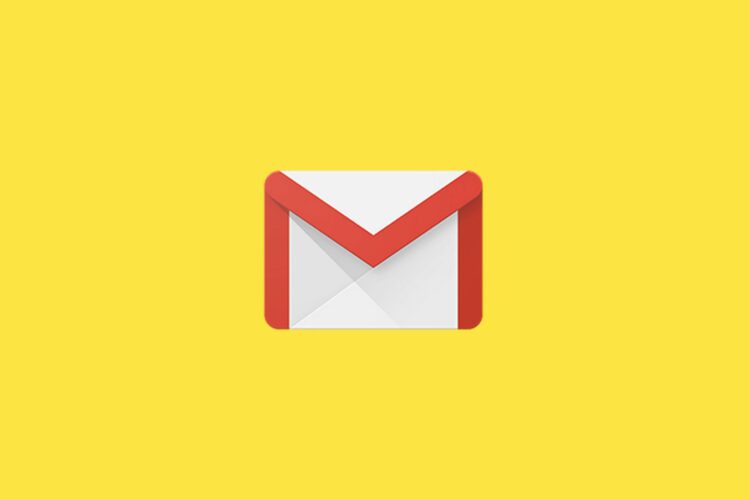İçindekiler
E-postalarınızı düzenli tutmak, ihtiyaç duyduğunuzda ihtiyacınız olanları bulmak için çok önemlidir. Bunu yapmanın kolay bir yolu, klasörler oluşturmak ve mesajlarınızı onlara taşımaktır. Gmail kullanıyorsanız, sol taraftaki menüde sizin için önceden oluşturulmuş varsayılan klasörleri görürsünüz. Kendinizinkini kurduğunuzda, gelen kutunuzu düzenlemenin hızlı ve kolay bir yolunu vererek aynı noktada sıraya girerler. Gmail’de klasörlerin nasıl oluşturulacağı ve e-postaların bunlara nasıl taşınacağı sizler için anlattık.
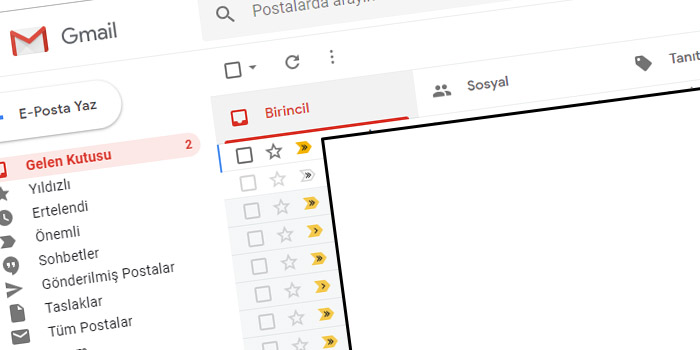
Gmail Klasörler Nasıl Oluşturulur?
Gmail’de Bir Klasör Oluşturun
Başlamadan önce, Gmail’in klasörlerden “klasörler” olarak bahsetmediğini unutmamak önemlidir. Bunlara “etiket” denir, ancak klasörlerle aynı şekilde çalışırlar. İlk kez bir klasör oluşturduğunuzda, ihtiyacınız olacağını bildiğiniz birkaç tane oluşturmak isteyebilirsiniz. Bunu yapmak için en iyi yer Gmail Ayarlarıdır. Ardından, ileriye doğru hareket ederek, birkaç başka yolla başka bir yeni klasör de oluşturabilirsiniz.
- Gmail web sitesine gidin, oturum açın ve sağ üstteki dişli simgesini seçin.
- Ayarlar’ı seçin ve ardından kenar çubuğunun üst kısmındaki Tüm ayarları gör’ü seçin.
- Ayarlar sayfasının üst kısmındaki Etiketler sekmesini seçin.
- Önce, daha önce bahsedilen varsayılan klasörler olan Sistem Etiketlerini göreceksiniz. Etiketler bölümüne gidin ve Yeni etiket oluştur’u seçin.
- Etiket (klasör) için bir ad girin ve isteğe bağlı olarak Nest etiketi altındaki kutuyu işaretleyin ve açılır listeden bir üst etiket seçin.
Bu, klasörlerinizi alt klasörlerle yapılandırmanın iyi bir yoludur. Örnek olarak, İstemciler için bir üst klasör oluşturabilir ve her müşteriniz için bunun altında alt klasörler oluşturabilirsiniz.
- Oluştur’u seçin ve listede yeni etiketinizi (klasörünüzü) göreceksiniz.
Etiket listesinde göster ve Mesaj listesinde göster altındaki Göster ve Gizle seçeneklerini kullanarak nerede görüntüleneceğini seçebilirsiniz.
- Bitirdiğinizde , soldaki menüden o seçeneği seçerek Gelen Kutunuza geri dönebilirsiniz.
Klasörleri kullanmaya alıştıktan sonra, doğrudan gelen kutunuzdan yeni bir tane oluşturabilirsiniz. Aşağıdakilerden birini yapmanız yeterlidir:
- Soldaki menüden Yeni etiket oluştur’u seçin.
- En üstteki araç çubuğundan Taşı veya Etiketler’i seçin ve Yeni oluştur’u seçin . Bu, seçilen e-postayı ona uygular.
- Bir e-postayı sağ tıklayın, imlecinizi Şuraya taşı veya Farklı etiketle üzerine getirin ve Yeni oluştur’u seçin . Bu, seçilen e-postayı da ona uygular.
Bir E-postayı Bir Klasöre Taşıma
E-postaları Gmail’de klasörlere taşımak için birkaç farklı yolunuz vardır. Muhtemelen en basit yol, araç çubuğundaki Şuraya Taşı seçeneğini kullanmaktır.
- Gelen kutunuzda taşımak istediğiniz e-postayı seçin.
- En üstteki araç çubuğunda Şuraya Taşı seçeneğini belirleyin.
- E-postayı yerleştirmek istediğiniz klasörü seçin.
Bunu yaptığınızda, e-postayı Gelen Kutunuzdan kaldırır ve klasöre yerleştirir. Bu, gelen kutunuzu temiz ve düzenli tutmanın harika bir yoludur.
- Aşağıdakilerden birini yaparak da bir e-postayı klasöre taşıyabilirsiniz:
- E-postayı gelen kutunuzdan soldaki menüdeki klasöre sürükleyin.
- E-postayı sağ tıklayın, imlecinizi Şuraya taşı’nın üzerine getirin ve klasörü seçin.
Gmail’de klasörler (veya etiketler) oluşturarak iletilerinizi iş, okul, kişisel veya en yararlı bulduğunuz herhangi bir yapı için düzenli tutabilirsiniz.
Diğer Teknoloji Yazılarımız
- Instagram Nick İsim Önerileri Karşınızda
- Instagram Post Saatleri 2022
- Instagram Filtreleri Nasıl Oluşturulur?
- Instagram Kullanıcı Adı Nasıl Değiştirilir? 2022
- Instagram Fotoğraf Düzenleme Taktikleri Neler? 2022
- Instagram’da Beğeni Nasıl Gizlenir?
- TikTok Instagram Hesabı Ekleme Nasıl Yapılır? 2022
- TikTok’ta Nasıl Doğrulanırsınız?
- TikTok’ta Rotoskop Filtresi Hakkında Bildiklerimiz!
- Zoom Meeting Nasıl Katılınır? 2022
- Telegram Okundu Bilgisi Kapatma 2022
- Pinterest Business Hesabı Nasıl Oluşturulur?
- Pinterest Hesap Bulma Rehberi
- Pinterest Fotoğraf İndirme 2022
- Bilgisayara Android İşletim Sistemi Kurma Rehberi 2022
- ThrottleStop Nedir, Ne İşe Yarar, Nasıl Kullanılır?
- Throttlestop CPU Not Supported Hatası Nasıl Çözülür?
- En İyi Apple iPhone 13 Ekran Koruyucuları